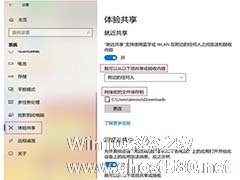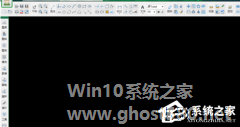-
Win10的就近共享功能该如何使用?
- 时间:2024-11-23 11:14:29
大家好,今天Win10系统之家小编给大家分享「Win10的就近共享功能该如何使用?」的知识,如果能碰巧解决你现在面临的问题,记得收藏本站或分享给你的好友们哟~,现在开始吧!
Win10的就近共享功能该如何使用?Win10系统中有一项“就近共享”功能,可以让用户通过蓝牙或WLAN与附近的设备共享文档、照片。下面,小编就为大家介绍下Win10的就近共享功能使用方法。
要求:用户只有将电脑系统升级至Windows 10 1803版本,才能使用就近共享功能,另外,这两台电脑(即要发起共享的电脑和接收共享的电脑)必须具有蓝牙功能。
设置就近共享
打开“设置”,选择系统——体验共享。
“我可以从以下项共享或接收内容”这个选项可以选择希望能够与之共享或从其中接收内容的设备。
“将接收的文件保存到”这个选项可以更改收到文件的存储位置。
共享方法
1、先在自己的电脑上打开“操作中心”,点击“就近共享”,选项变蓝即为打开状态,在接收共享的电脑上执行相同操作。
2、在自己的电脑上选择要共享的文件/图片,鼠标右键选择“共享”,然后选择要接收共享的电脑名称。
3、在要接收文件/图片的电脑右下角就会弹出通知,选择“保存并打开”或“保存”即可。
4、接收完成,就会自动保存在设置好的文件夹里。
Win10的就近共享功能还支持将网站链接分享给他人,大家可以亲自体验试试。
以上就是小编为大家介绍的Win10的就近共享功能使用方法。更多相关教程敬请关注系统之家。
以上就是关于「Win10的就近共享功能该如何使用?」的全部内容,本文讲解到这里啦,希望对大家有所帮助。如果你还想了解更多这方面的信息,记得收藏关注本站~
『Win10系统之家独②家♀使用,转载请联系!』
相关文章
-
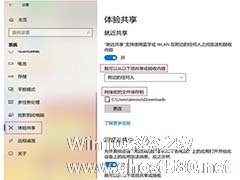
Win10的就近共享功能该如何使用?Win10系统中有一项“就近共享”功能,可以让用户通过蓝牙或WLAN与附近的设备共享文档、照片。下面,小编就为大家介绍下Win10的就近共享功能使用方法。
要求:用户只有将电脑系统升级至Windows101803版本,才能使用就近共享功能,另外,这两台电脑(即要发起共享的电脑和接收共享的电脑)必须具有蓝牙功能。
设置就近共享... -
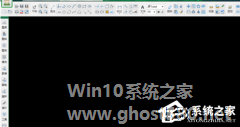
CAD迷你画图的图库功能如何使用?CAD迷你画图的图库功能使用教程
CAD迷你画图的图库功能如何使用?CAD迷你画图具有图层管理、自定义图库、图形组合安装、是一款实用的CAD画图软件。CAD迷你画图的图库功能要怎么使用呢,下面就给大家分享具体步骤。
1.双击打开CAD迷你画图,
2.点击新建图纸,新建了第二张图纸,如下图。
3.点击左侧工具栏的图库,如下图。
4.在超级图库对话框中,我们可以看到图库下的... -

百度搜图功能如何使用?百度是个很好用的搜索引擎,有什么问题都可以问百度,百度还可以直接搜索图片素材,分析图片中的内容,那么百度搜图功能要如何使用呢,下面就给大家分享具体步骤。
1、打开百度首页,点击搜索框中的相机图标。
2、点击“本地上传图片”然后通过浏览将要搜索的图片放入,或直接将图片拖到框中。
3、然后就能找到有相同或相似图片的网页,这样就能知... -

驱动人生wifi共享功能如何使用?驱动人生wifi共享功能使用方法
驱动人生wifi共享功能如何使用?在我们外出的时候没有WIFI是一件很头疼的事,不过我们可以利用驱动人生将笔记本的无线网卡设置成WIFI,要怎么做呢,下面就给大家分享具体步骤。
打开驱动人生软件,在主界面上能够看到右上角的“Wif共享”功能图标,点击按钮打开功能设置,下面跟着小编一起来玩转驱动人生的wifi功能吧!
打开wifi功能设置主界面后,可看到wifi...